Χαρακτηριστικά: Έχετε την ανάγκη εγγραφής του βίντεο MPEG4 σε DVD; Δεν ξέρετε ποιο DVD burner πρέπει να επιλέξετε; Αυτή η ανάρτηση σας παρουσιάζει το καλύτερο DVD burner για να σας βοηθήσει να δημιουργήσετε δίσκο DVD, φάκελο DVD και αρχείο ISO με το βίντεο MPEG4.

Οι φορητές έξυπνες συσκευές έχουν αντικαταστήσει τις κάμερες για τη λήψη αρχείων βίντεο. Αποθηκεύουν το βίντεο σε μορφή MPEG4. Η εγγραφή αυτών των αρχείων MPEG-4 σε ένα κενό DVD πρέπει να είναι ένας καλός τρόπος για να τα διατηρήσετε. Αν θέλετε να μετατρέψετε MPEG-4 σε DVD, το Aiseesoft DVD Creator είναι το καλύτερο Μετατροπέας MPEG-4 σε DVD μπορείτε να σκεφτείτε.
Όταν θέλετε να εγγράψετε MPEG-4 σε DVD, μπορείτε να εισαγάγετε απευθείας πολλά αρχεία MPEG4 στο πρόγραμμα. Η συνάρτηση εισαγωγής παρτίδας μειώνει τον χρόνο που χρησιμοποιείται για τη μετατροπή MPEG-4 σε DVD. Μόλις φορτώσετε τα αρχεία MPEG4 στο πρόγραμμα, μπορείτε να κάνετε προεπισκόπηση του αρχείου MPEG-4 ή να επεξεργαστείτε περαιτέρω τα αρχεία MPEG4 για εγγραφή MPEG4 σε DVD με καλύτερο αποτέλεσμα αναπαραγωγής.
Ο μετατροπέας MPEG-4 σε DVD παρέχει πολλαπλά εφέ για τα αρχεία MPEG4. Μπορείτε επίσης να χρησιμοποιήσετε το πρόγραμμα για να προσαρμόσετε το μενού DVD, το θέμα και το πρότυπο με αρχεία MPEG.
Πριν ξεκινήσετε την εγγραφή, ξεκινήστε το πρόγραμμα μετατροπής - Aiseesoft DVD Creator. Εισάγετε επίσης τον κενό δίσκο DVD στη μονάδα DVD.
Βήμα 1 Φόρτωση αρχείων MPEG-4
Μόλις πραγματοποιήσετε λήψη και εγκατάσταση του MPEG-4 σε DVD Converter, μπορείτε να κάνετε κλικ στο "Προσθήκη αρχείων" για να φορτώσετε αρχεία MPEG-4.

Βήμα 2 Επεξεργασία αρχείων MPEG-4
Ελέγξτε το αρχείο MPEG-4 που φορτώσατε και κάντε κλικ στο Επεξεργασία, μπορείτε να προσθέσετε διαφορετικά εφέ βίντεο στο αρχείο MPEG-4, περικοπή και περικοπή του αρχείου MPEG-4 όπως θέλετε. Επίσης, μπορείτε να προσθέσετε υδατογράφημα στο αρχείο MPEG-4 πριν το εγγράψετε σε DVD. Μετά από αυτό, κάντε κλικ στην επιλογή Αποθήκευση και κλείστε το παράθυρο.

Βήμα 3 Προσθήκη κομματιού ήχου και υποτίτλων (προαιρετικά)
Ελέγξτε το αρχείο και μετά κάντε κλικ στο Audio Track ή Subtitle, μπορείτε προσθήκη κομματιού ήχου, υπότιτλοι στο αρχείο MPEG-4.
Βήμα 4 Εγγραφή MPEG-4 σε DVD
Κάντε κλικ στο εικονίδιο εγγραφής και θα ξεκινήσετε να εγγράψετε το MPEG-4 στο δίσκο DVD. Εάν δεν έχετε κενό DVD, μπορείτε να το αποθηκεύσετε ως αρχείο ISO ή φάκελο DVD.
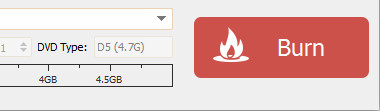
Αφού μετατρέψετε τα βίντεο MPEG-4 σε DVD, μπορείτε να χρησιμοποιήσετε το Συσκευή DVD για αναπαραγωγή των βίντεο του οικογενειακού χρόνου ή του υπέροχου ταξιδιού με άλλους τώρα.